Настраиваем график неполного рабочего времени в «1С:ЗУП»
В настройках кадрового учета установите флажок «Используется работа по неполной ставке». При таком условии в программе можно:
-
работать с неполными штатными единицами,
-
составлять графики неполного рабочего времени,
-
принимать сотрудников на неполную ставку.
График работы создаем в разделе «Настройка» – «Графики работы сотрудников» – «Создать». В поле «Наименование» укажите название графика. Учтите: это наименование будет выводиться в приказах, например, о приеме на работу. В поле «Год, за который отображается график работы» указываем рабочий год, по которому будем заполнять данные.
Обратите внимание на флажок «Автоматическое обновление по производственному календарю». Если он стоит, программа автоматически обновляет годовой график, когда меняется производственный календарь
Даже несмотря на ручное заполнение графика. Например, когда в производственный календарь ввели какой-либо праздничный или нерабочий день.
Чтобы настроить заполнение графика, нажмите на ссылку «Изменить свойства графика…». В результате появится форма «Настройка графика работы» (рис. 1). Как с ней работать — подскажет наша таблица.
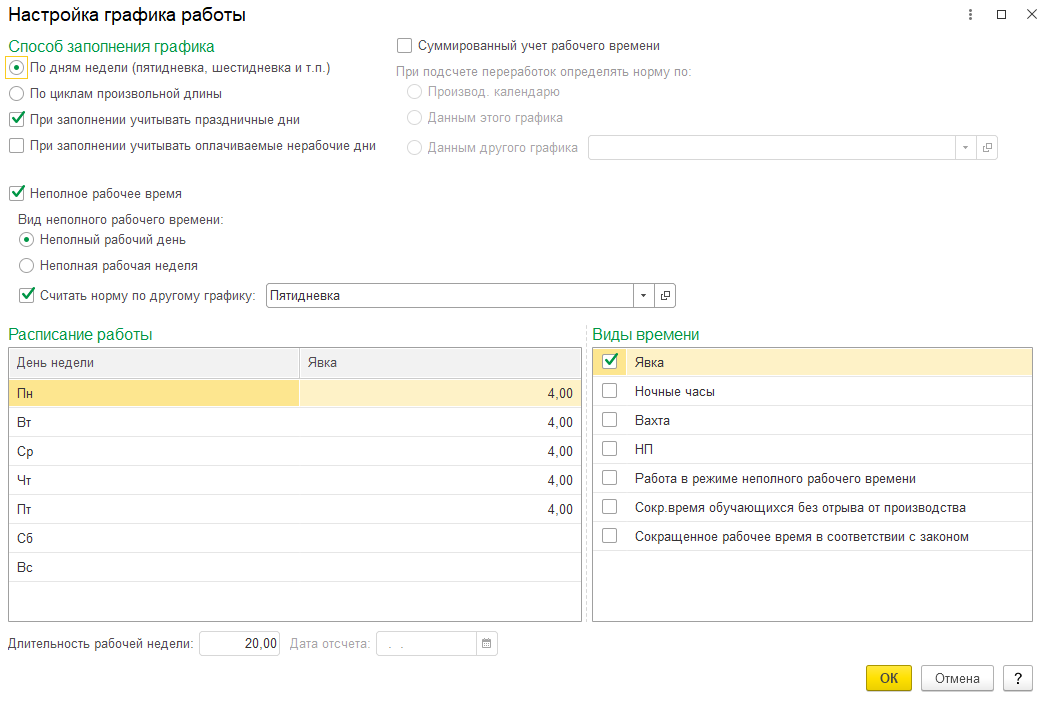
Настройка графика неполного рабочего времени
При приеме или переводе сотрудника на неполную ставку необходимо создать соответствующий график работы неполного рабочего времени.
Рассмотрим настройку графика работы в режиме неполного рабочего дня на примере графика 20-часовой рабочей недели по 4 часа работы в день. Для этого откроем раздел «Настройка» и в журнале документов «Графики работы сотрудников» создадим график работы с наименованием «Неполный рабочий день (20 часов)». По кнопке «Изменить свойства графика» в открывшемся окне «Настройка графика работы» установим флажок «Неполное рабочее время», вид неполного рабочего времени «Неполный рабочий день». Также установим флажок «Считать норму по другому графику» – «Пятидневка (график нормальной продолжительности рабочего времени)».
Настройка графиков работы в «1С:Зарплате и управлении персоналом 8» (ред. 3)
Рис. 1. Настройка графика работы в «1С:Зарплате и управлении персоналом 8» (ред. 3)
Блок Неполное рабочее время заполняется при настройке графика работы несовершеннолетних сотрудников с целью пересчета нормы времени относительно другого графика, например, 40-часовой рабочей недели. Как правило, для сокращенного рабочего времени флаг Неполное рабочее время не устанавливается, так как указанная в таблице Расписание работы продолжительность работы по дням недели в часах и есть полная рабочая норма времени по этому графику.
В таблице Расписание работы в поле Явка следует установить с понедельника по пятницу норму времени по дням в часах.
Обратите внимание, что название поля Явка отображает соответствующий Вид времени, установленный флагом в таблице Виды времени. В поле Длительность рабочей недели автоматически подсчитывается продолжительность рабочей недели в часах
После подтверждения настройки кнопкой ОК график работы автоматически заполняется на весь год
В поле Длительность рабочей недели автоматически подсчитывается продолжительность рабочей недели в часах. После подтверждения настройки кнопкой ОК график работы автоматически заполняется на весь год.
Заполненный автоматически в соответствии с производственным календарем график можно корректировать вручную. Но следует помнить, что установленный флаг Автоматическое обновление по производственному календарю означает перезаполнение графика при обновлении производственного календаря с потерей всех внесенных ручных изменений.
В документе предусмотрены печать графика работы по кнопке График работы и автоматический расчет Среднемесячного числа часов и дней в году.
В программе «1С:Зарплата и управление персоналом 8» редакции 3 перевести сотрудника на другой график работы можно, зарегистрировав документ Кадровый перевод, установив флаг Перевести на другой график и выбрав соответствующий предварительно настроенный график работы. При этом флаг Отразить в трудовой книжке не активен, и это событие не отразится в отчетах СЗВ-ТД и СТД-Р*.
Примечание: * Подробнее о том, как перейти на использование электронной трудовой книжки, см. в статье «Электронные трудовые книжки: как начать использовать».
Кроме того, для регистрации изменения графика работы сотрудников предназначен документ Изменение графиков работы списком. Этот документ не предназначен для регистрации сведений в трудовой книжке, и потому это событие также не отразится автоматически в отчетах СЗВ-ТД и СТД-Р. Это соответствует порядку заполнения отчетов: кадровое мероприятие, соответствующее смене графика, не предусмотрено.
Пример 1
Инвалиду II группы менеджеру Г.П. Козодоеву необходимо установить 35-часовую рабочую неделю и рассчитать зарплату за полный отработанный месяц по его графику.
Оклад по штатному расписанию для должности менеджер — 35 000 руб. с 01.02.2019.
В таблице Расписание работы при Настройке графика работы в поле Явка с понедельника по пятницу следует установить по 7 часов. При этом Длительность рабочей недели автоматически установилась 35 часов.
После представления документов, подтверждающих инвалидность, сотрудника Г.П. Козодоева необходимо перевести на работу в режиме сокращенного рабочего времени в соответствии с настроенным графиком. Зарегистрировать новый график работы сотрудника можно, например, документом Кадровый перевод, установив флаг Перевести на другой график и выбрав соответствующий предварительно настроенный график работы (в Примере 1 — «сокращенное время инвалида 2 гр», рис. 2).
Рис. 2. Перевод сотрудника на другой график работы
Какие бывают ставки в штатном расписании и каковы их различия в зависимости от формы оплаты труда
Стремление к сокращению количества бумаг на предприятии не должно затрагивать жизненно важных для организации документов. Поэтому кадровику или бухгалтеру, получившему от руководства задание составить штатное расписание, нужно понимать, что это подстраховка, в первую очередь, для компании, а не пустая трата времени. Приступая к составлению нового локального акта предприятия, многие сталкиваются с проблемами в отражении окладов, ставок и доплат для отдельных должностей.
В результате, в штатном расписании в разделе «Количество штатных единиц» могут оказаться не только целые числа, но и дробные. Каждая целая единица означает, что предприятию требуется, чтобы обязанности по данной специальности выполнялись полный рабочий день в течение всей трудовой недели.
Штатное расписание – это перечень ставок специалистов, необходимых для компании на текущий момент, с фиксацией и основных положений по оплате труда наемных лиц. В него вносят абсолютно все должности, на которые планируется прием работников на различных условиях (в штат, по совместительству, по внутреннему совмещению, на полный и неполный рабочий день).
Под понятием «ставки», чаще всего, понимают оклад за полный рабочий месяц (обычно, за 40-часовую трудовую неделю). Это не всегда так. В графе 5 типового бланка Т-3, который предприятие может доработать по своему усмотрению или вообще заменить своей формой, нужно отразить размер оплаты каждого конкретного специалиста, в соответствии с положением об оплате труда или коллективным договором.
для тех, кто должен отработать норму часов в месяц (например, 8 часов в день, 5 дней в неделю) – полный оклад для одной штатной единицы за месяц в денежном выражении;
для сдельной оплаты – размер вознаграждения за выполнение определенного объема работ;
- с исключением вакантных мест в связи с организационными изменениями в работе компании;
- вводом новых штатных единиц при необходимости расширения бизнеса;
- сокращением штатных единиц, связанных с сокращением численности или штата;
- изменением окладов;
- переименованием подразделений, наименований структурных единиц и прочего.
Разработать и оформить штатное расписание желательно в самом начале деятельности фирмы. Но если расписание забыли утвердить, сделать это разрешается в любой момент существования бизнеса и утверждать заново хоть каждый месяц. Или вносить необходимые изменения в уже действующий на основании специального приказа.
При определении профессий и должностей нельзя брать их наименования, что называется, «с потолка». Следует придерживаться названий, которые содержатся в квалификационных справочниках или утвержденных профстандартах. Более того, в отдельных случаях это является обязательным: в статье 57 ТК РФ определено, что если какие-либо должности, специальности либо профессии связаны с предоставлением компенсаций и льгот или наличием противопоказаний, то их наименования должны строго совпадать с наименованиями и требованиями из нормативных документов, т. е. профстандартов и справочников. Аналогичные требования предъявляются к специалистам, которые имеют льготу по досрочному выходу на пенсию. В этом случае стоит руководствоваться списками 1 и 2 производств, работ, профессий и показателей, дающих право на льготное пенсионное обеспечение ( постановление кабинета министров СССР от 26.01.1991 № 10 и постановление Совмина СССР от 22.08.1956 № 1173 ). Если пренебречь этими требованиями, то у работника, у которого в трудовой книжке указана фактически вымышленная профессия, возникнут проблемы при оформлении пенсии. А записи в трудовой делают только в соответствии со штатным расписанием и приказом о приеме на работу.
Отчетность
В данной программе существует множество различных типовых отчетов по штатному расписанию. Они расположены в меню «Кадры» — «Кадровые отчеты».
Перед вами откроется форма, откуда можно сформировать множество отчетов по кадровому учету. Все нужные нам отчеты в рамках данной задачи находятся в разделе «Штатное расписание».
В продукте 1С «Зарплата и управление персоналом, редакция 3.1» существует специальный документ для автоматического расчета и начисления единовременных пособий за счет Фонда социального страхования.
Сформировать его можно во вкладке «Все начисления» раздела «Зарплата» (Рис. 1):
В документе доступны четыре вида пособий (Рис. 2):
Если организация находится в регионе, где пособия выплачиваются напрямую Фондом (пилотный проект), то в документе доступно два начисления (Рис. 3). Эти два вида помощи всегда выплачивается предприятием, а потом возмещаются из ФСС. Два других вида государственной помощи при пилотном проекте выплачивает Фонд непосредственно физическому лицу, минуя перечисление на расчетный счет предприятия.
Величина пособия проставляется в документе автоматически, данные берутся из специального регистра, который при обновлении программы корректируется с учетом последних изменений Законодательства.
Проверить текущие суммы пособий можно в разделе «Настройки» в следующей закладке (Рис. 4):
Рассмотрим конкретный пример по начислению пособия за счет Фонда.
Создадим новый документ, выберем получателя.
Для начисления «Социальное пособие на погребение, выплачиваемое стороннему лицу» выбор получателя осуществляется из справочника физлиц, для трех остальных пособий – из справочника сотрудников.
Заполним дату события. В зависимости от вида пособия это будет дата справки из женской консультации, дата рождения ребенка или дата смерти родственника сотрудника.
Начислим пособие при рождении ребенка менеджеру по продажам Петренко В.П. Выплата должна быть произведена в срок не более 10 дней после того, как от сотрудника поступило соответствующее заявление.
Петренко оформлен в обособленном подразделении предприятия в Новосибирске, где установлен районный коэффициент 1,25 (Рис.5):
Согласно ст. 5 Закона N 81-ФЗ государственные пособия определяются с применением районных коэффициентов.
Величина пособия при рождении на 01.02.2018г. составляет 16 759,09 руб.
С использованием районного коэффициента 1,25 пособие должно быть 16 759,09*1, 25 = 20948,86 руб. Проверяем сумму, которую автоматически проставила программа. Сумма соответствует нашему расчету (Рис. 6):
Для межрасчетных документов выплату можно оформить прямо из документа, кликнув по кнопке «Выплатить». Программа автоматически сформирует ведомость на перечисление или выдачу из кассы.
Если предприятие присоединилось к пилотному проекту Фонда, то пособия при рождении и при ранней постановке на учет оно самостоятельно не выплачивает, а только передает данные для выплаты в ФСС. В программе заполняется заявление на выплату пособия и формируется реестр для Фонда.
Попробуем сделать это для сотрудника Петренко В.П. при условии, что предприятие участвует в пилотном проекте.
Находятся заявления на оформление пособия в ФСС в следующем разделе (Рис.7):
Создадим новое заявление на выплату пособия. В разделе «Получатель» выберем нужного сотрудника и укажем вид пособия (Рис 8):
В разделе «Способ выплаты» доступно три варианта: почтовым переводом, на банковский счет и на карту «Мир».
Во вкладке «Сведения для реестра» указываем ФИО ребенка и дату рождения. Там же автоматом проставляется районный коэффициент подразделения, который будет применен для расчета (Рис. 9):
Затем создаем реестр и отправляем его в ФСС. Государственная помощь при рождении ребенка будет начислена Фондом и перечислена работнику Петренко В.П. напрямую по указанным в заявлении реквизитам.
так, мы рассмотрели начисление единовременных пособий за счет ФСС в конфигурации «ЗУП 3.1» Функционал программы довольно удобен для пользователя: суммы пособий заполняются автоматически, учитываются районные и другие коэффициенты и надбавки, установленные Законодательством, реализован специальный модуль для предприятий пилотного проекта ФСС.
Если у Вас остались вопросы по работе с единовременными пособиями в 1С 8.3 ЗУП, мы с радостью ответим на них в рамках бесплатной консультации.
.
Работа в режиме неполного рабочего времени устанавливается по соглашению между работником и работодателем, а также в случаях, предусмотренных ТК РФ. Расскажем, как правильно оформить и рассчитать зарплату сотруднику, работающему в режиме неполного рабочего времени в программе «1С:Зарплата и кадры государственного учреждения 8».
Прием сотрудника на неполную ставку
Прием на работу сотрудника на неполную ставку производится с помощью документа Прием на работу, Прием на работу списком (раздел Кадры — Все кадровые документы). Если необходимо перевести уже работающего сотрудника на неполную ставку, используется документ Кадровый перевод, Кадровый перевод списком или Перевод к другому работодателю.
На закладке Главное (см. рисунок) в поле Колич. ставок указывается количество занимаемых ставок сотрудником, которое можно указать не только десятичной, но и обыкновенной дробью. Это поле появляется в документе, если в настройках кадрового учета (раздел Настройка — Кадровый учет) установлен флаг Используется работа по неполной ставке.
Количество ставок учитывается следующим образом. Если сотруднику назначен график неполного рабочего времени с расчетом нормы по другому графику, то доля неполного рабочего времени при расчете оклада определяется как отношение длительностей рабочей недели этих графиков. При указании графика неполного рабочего времени расчет зарплаты не зависит от указанного количества ставок. Если в графике неполного рабочего времени используется расчет нормы по этому же графику, то доля неполного рабочего времени определяется согласно занимаемой сотрудником ставке.
На закладке Оплата труда в табличной части раздела Начисления задается список плановых начислений для принимаемого на работу сотрудника и значения показателей для их расчета.
Если в программе ведется штатное расписание, то список начислений и их размеры заполняются автоматически согласно позиции штатного расписания, но могут быть изменены непосредственно в документе. Если не ведется штатное расписание, тогда табличная часть раздела Начисления заполняется вручную по кнопке Добавить.
Настраиваем график неполного рабочего времени в «1С:ЗУП»
В настройках кадрового учета установите флажок «Используется работа по неполной ставке». При таком условии в программе можно:
-
работать с неполными штатными единицами,
-
составлять графики неполного рабочего времени,
-
принимать сотрудников на неполную ставку.
График работы создаем в разделе «Настройка» – «Графики работы сотрудников» – «Создать». В поле «Наименование» укажите название графика. Учтите: это наименование будет выводиться в приказах, например, о приеме на работу. В поле «Год, за который отображается график работы» указываем рабочий год, по которому будем заполнять данные.
Обратите внимание на флажок «Автоматическое обновление по производственному календарю». Если он стоит, программа автоматически обновляет годовой график, когда меняется производственный календарь
Даже несмотря на ручное заполнение графика. Например, когда в производственный календарь ввели какой-либо праздничный или нерабочий день.
Чтобы настроить заполнение графика, нажмите на ссылку «Изменить свойства графика…». В результате появится форма «Настройка графика работы» (рис. 1). Как с ней работать — подскажет наша таблица.
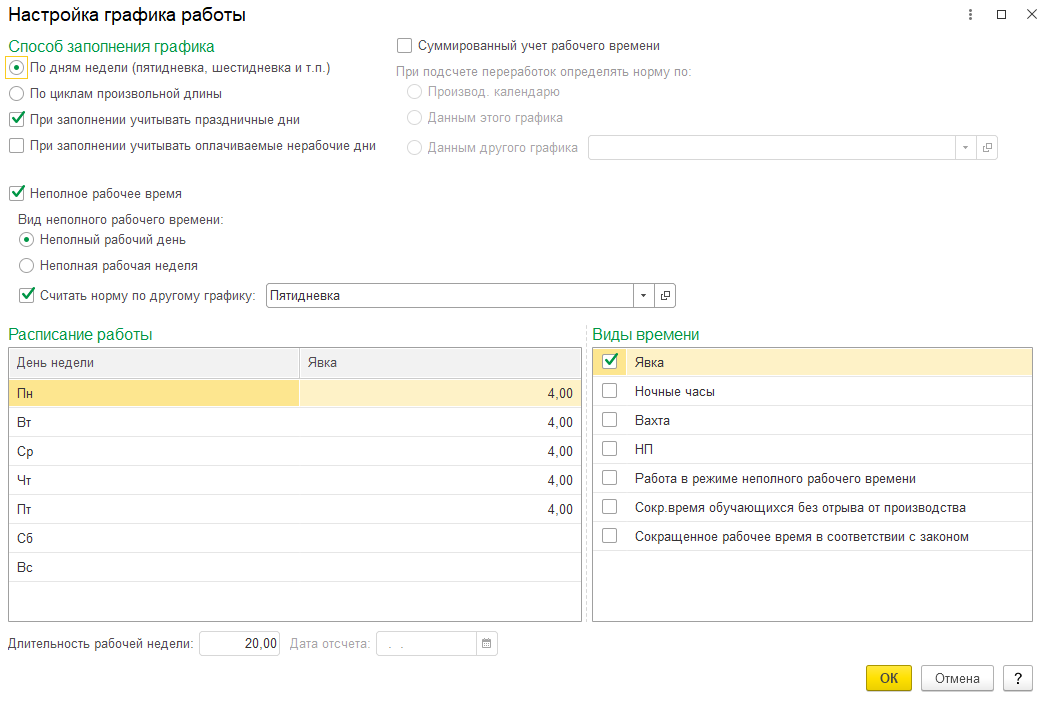
Как в штатном расписании указать ставку совместителя
Штатное расписание – документ обезличенный. В нем указывают не конкретных сотрудников, а количество должностей в организации и оклады по ним. Сотрудников же назначают на должности приказами руководителя уже после утверждения расписания.
По общему правилу в штатном расписании следует указать все штатные единицы должности (в т. ч. неполные) независимо от того, кем они будут заняты впоследствии: совместителями или основными сотрудниками с неполным рабочим днем.
Например, если в штатном расписании в графе «Количество штатных единиц»указано значение 0,5, это не означает, что ставка замещается совместителем.
Поэтому в штатном расписании укажите должность, а вот прописывать условия работы в этой должности по совместительству не нужно.
Что касается вопроса о том, какое количество единиц указывать – 1 или 0,5 то можно поступить любым из способов. Объясним, откуда вообще появилась традиция в штатное расписание включать не целую штатную единицу, а ее часть.
Если исходить из смысла, который вкладывается в этот термин, то ставку можно определить как отношение количества отработанных часов в неделю к норме рабочих часов, которую сотрудник должен отработать, чтобы получить полный оклад.
Поскольку основной работник выполняет эту норму, то считается, что он работает на полную ставку. А вот с совместителем сложнее. Согласно статье 284 Трудового кодекса, совместитель может трудиться не более 16 часов в неделю. Статья 91 кодекса говорит о том, что недельная норма составляет 40 рабочих часов. Если разделить 16 на 40, мы получим 0,4 ставки.
А откуда взялось понятие «полставки (0,5 ставки)»? Раньше, до введения в действие Трудового кодекса, совместитель мог работать по 20 часов в неделю. Норма рабочих часов была та же — 40 часов. При делении 20 на 40 получалось 0,5 ставки.
Расчет ставки, безусловно, важен для составления табеля учета рабочего времени и начисления зарплаты совместителю. Но в штатном расписании должность совместителя можно указывать как целую единицу. Одну должность штатного расписания вполне могут занимать и два человека.
Тогда вам придется вносить изменения в штатное расписание, чтобы предусмотреть в нем целую штатную единицу. А если бы единица была целой изначально, ваша кадровая перестановка никак не коснулась бы.
Вы могли бы принять на эту должность и одного совместителя, и двух, и основного работника — и все это произошло бы без изменений.
Поэтому в штатном расписании можете указать должность, одну штатную единицу, а вот прописывать условия работы в этой должности по совместительству не нужно. Условия работы – «по совместительству» и размер оклада вы укажите в трудовом договоре.
https://youtube.com/watch?v=yq5y-IbkGM0%26pp%3DygVn0JrQsNC6INCyINGI0YLQsNGC0L3QvtC8INGA0LDRgdC_0LjRgdCw0L3QuNC4INC-0YLRgNCw0LfQuNGC0Ywg0L3QtdC_0L7Qu9C90YvQuSDRgNCw0LHQvtGH0LjQuSDQtNC10L3RjA%253D%253D
Заполняем форму «Настройка графика работы» в «1С:ЗУП»
|
Блок / поле формы |
Комментарий по заполнению |
|
Блок »Способ заполнения графика» |
Указываем: «По дням недели (пятидневка, шестидневка и т.п.)». Тогда программа сделает график с «привязкой» ко дням недели – понедельник, вторник и так далее. Или: «По циклам произвольной длины». В этом случае график предполагается как сменный и/или с соблюдением определенного цикла по дням. Например, сутки через трое |
|
Поле «При заполнении учитывать праздничные дни» |
Если установите здесь флажок, программа создаст график работы сотрудника с учетом праздников по производственному календарю |
|
Поле «Неполное рабочее время» |
Обязательно установите здесь флажок и укажите вид неполного рабочего времени: неполный рабочий день или неполная рабочая неделя |
|
Блок »Расписание работы» |
Укажите продолжительность работы по дням недели в часах. Например, с понедельника по пятницу по 4 часа |
|
Блок »Виды времени» |
Можно установить флажок «Явка». Тогда график будет предусматривать работу в дневное время. Флажки «Ночные часы», »Вечерние часы», »Работа в выходные ночью» предусматривают работу в ночное и/или вечернее время. Флажок «Перерывы для кормления ребенка» нужен, если график предусматривает перерывы в работе для кормления ребенка, и такие часы компания оплачивает сотрудникам по среднему заработку |
|
Поле »Длительность рабочей недели» |
Программа сама подсчитает продолжительность рабочей недели в часах, то есть общий объем рабочего времени за неделю, в зависимости от часов явки, указанных в расписании работы |
Завершаем настройки графика работы и автоматическое заполнение календаря — жмем кнопки «ОК» и «Записать».
Настраиваем график неполного рабочего времени в «1С:ЗУП»
В настройках кадрового учета установите флажок «Используется работа по неполной ставке». При таком условии в программе можно:
- работать с неполными штатными единицами,
- составлять графики неполного рабочего времени,
- принимать сотрудников на неполную ставку.
График работы создаем в разделе «Настройка» — «Графики работы сотрудников» — «Создать». В поле «Наименование» укажите название графика. Учтите: это наименование будет выводиться в приказах, например, о приеме на работу. В поле «Год, за который отображается график работы» указываем рабочий год, по которому будем заполнять данные.
Чтобы настроить заполнение графика, нажмите на ссылку «Изменить свойства графика…». В результате появится форма «Настройка графика работы» (рис. 1). Как с ней работать — подскажет наша таблица.
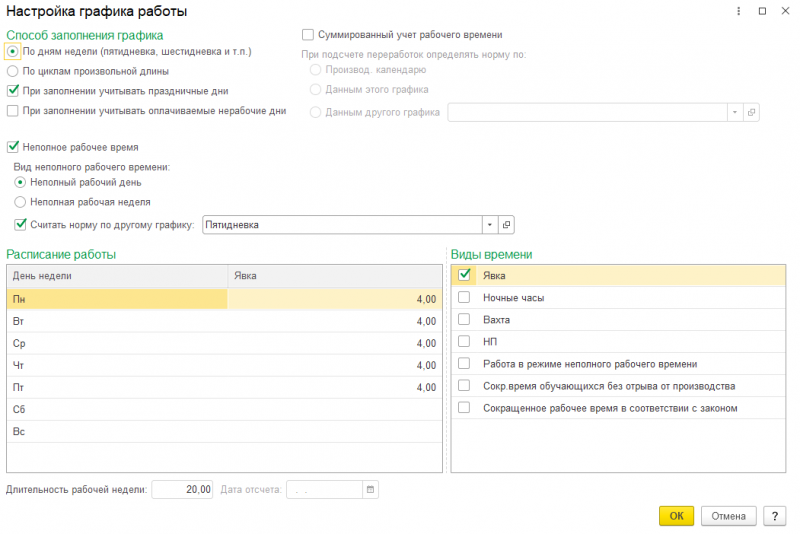
Заполняем форму «Настройка графика работы» в «1С:ЗУП»
|
Блок / поле формы |
Комментарий по заполнению |
|
Блок «Способ заполнения графика» |
Указываем: «По дням недели (пятидневка, шестидневка и т.п.)». Тогда программа сделает график с «привязкой» ко дням недели — понедельник, вторник и так далее. Или: «По циклам произвольной длины». В этом случае график предполагается как сменный и/или с соблюдением определенного цикла по дням. Например, сутки через трое |
|
Поле «При заполнении учитывать праздничные дни» |
Если установите здесь флажок, программа создаст график работы сотрудника с учетом праздников по производственному календарю |
|
Поле «Неполное рабочее время» |
Обязательно установите здесь флажок и укажите вид неполного рабочего времени: неполный рабочий день или неполная рабочая неделя |
|
Блок «Расписание работы» |
Укажите продолжительность работы по дням недели в часах. Например, с понедельника по пятницу по 4 часа |
|
Блок «Виды времени» |
Можно установить флажок «Явка». Тогда график будет предусматривать работу в дневное время. Флажки «Ночные часы», «Вечерние часы», «Работа в выходные ночью» предусматривают работу в ночное и/или вечернее время. Флажок «Перерывы для кормления ребенка» нужен, если график предусматривает перерывы в работе для кормления ребенка, и такие часы компания оплачивает сотрудникам по среднему заработку |
|
Поле «Длительность рабочей недели» |
Программа сама подсчитает продолжительность рабочей недели в часах, то есть общий объем рабочего времени за неделю, в зависимости от часов явки, указанных в расписании работы |
Завершаем настройки графика работы и автоматическое заполнение календаря — жмем кнопки «ОК» и «Записать».
Принимаем в 1С:ЗУП на неполную ставку
Находим документ «Прием на работу», «Прием на работу списком» в разделе «Кадры» — «Все кадровые документы» (рис. 2).
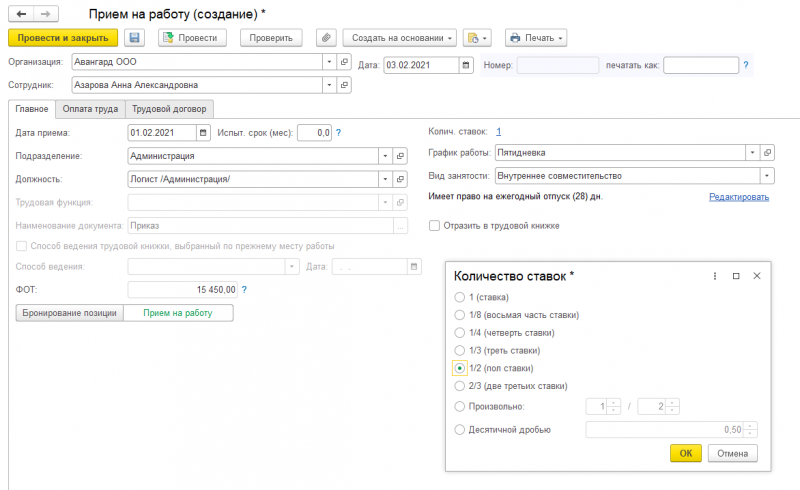
В поле «Колич. Ставок» укажем количество ставок, занимаемых сотрудником. Причем можно указать ставку и десятичной дробью.
Уведомление службы занятости
О введении режима неполного рабочего времени, в том числе при переводе работников на 0,5 ставки, работодатель обязан письменно извещать службу занятости в течение 3 рабочих дней после принятия решения о проведении соответствующих мероприятий (п. 2 ст. 25 Закона РФ от 19.04.1991 № 1032-1 «О занятости населения в РФ»).
Такое информирование обязательно в том случае, если перевод сотрудников на 0,5 ставки установлен по инициативе работодателя — в порядке ст. 74 ТК РФ.
Если же сотрудник сам попросил работодателя о переводе на полставки и получил его согласие, уведомлять службу занятости не нужно (Письмо Роструда от 17.05.2011 № 1329-6-1).
Настройка неполного рабочего времени в 1С:ЗУП 8
Для настройки времени по неполному рабочему графику нужно поставить галочку «Используется работа по неполной ставке» при настройке кадрового учета. Тогда пользователь сможет:
- проводить операции со штатными единицами, имеющими неполную величину;
- формировать графики работы при неполном времени;
- принимать работников на ставку, отличную от полной ставки.
Чтобы создать график, требуется зайти в раздел «Настройки», потом выбрать «Графики работы сотрудников» и нажать на кнопку «Создать». Для нового графика нужно ввести название в графе «Наименование» — оно в дальнейшем отражается в кадровой документации (приказах).
Далее нужно заполнить графу «Год, за который отображается график» — поставить тот рабочий год, по которому пользователь будет вносить информацию. Если установлена галочка «Автоматическое обновление по производственному календарю», 1С сама будет производить обновление годового графика при смене календаря. Этот момент касается и ручного формирования графика.
Для настройки формирования графика нужно пройти по гиперссылке «Изменить свойства графика» и в «Настройках графика работы» указать необходимую информацию.
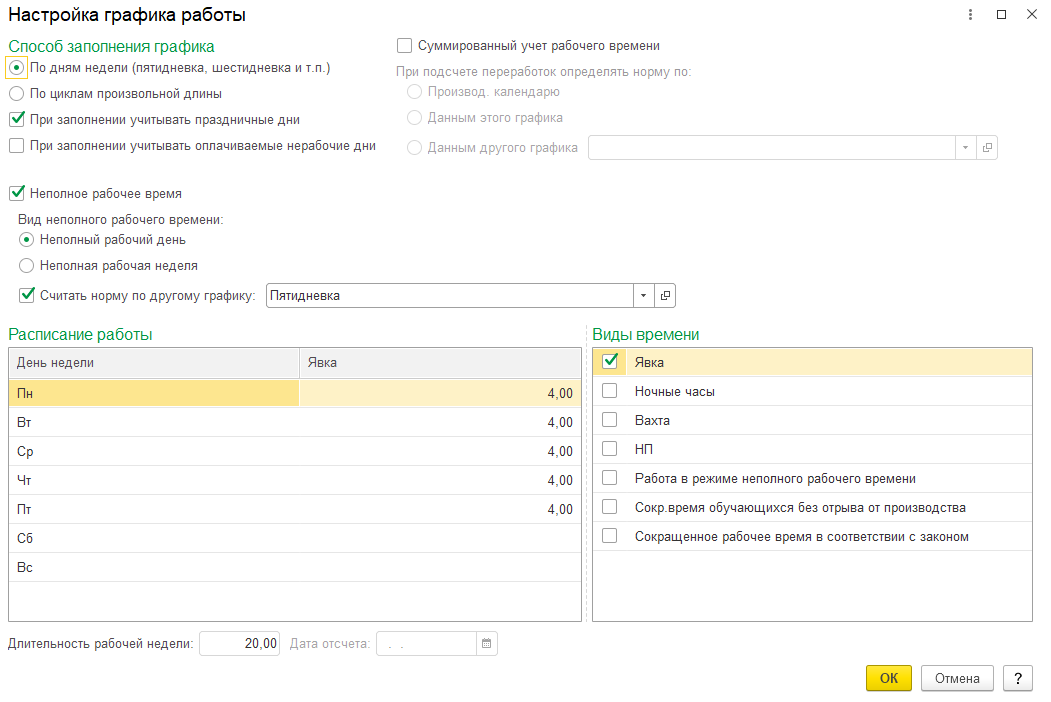
При этом информация должна быть следующего характера:
| Графы | Пояснение |
| Способ заполнения графика | по дням недели (пятидневка, шестидневка и т.д.). График будет привязан к конкретным дням;по циклам произвольной длины. График устанавливается как сменный и (или) по определенному циклу по дням (пример — 2/2) |
| При заполнении учитывать праздничные дни | При установке флажка 1С формирует график работы с учетом праздничных дней по производственному календарю |
| Неполное рабочее время | Нужно поставить флажок и указать вид неполного рабочего времени — неполный день или неделя |
| Расписание работы | Требуется зафиксировать длительность работы по дням в часах (пример — со вторника по четверг по 6 часов) |
| Виды времени | При необходимости галочки устанавливаются в следующих графах:явка — для дневного времени;вечерние часы, ночные часы, работа в выходные ночью — для вечернего или ночного времени;перерывы для кормления ребенка — если предусмотрены такие перерывы и они оплачиваются работодателем по среднему заработку |
| Длительность рабочей недели | 1С автоматически производит подсчет продолжительности рабочей недели в часах в зависимости от часов явки по расписанию работы |
Для завершения настройки графика и автоматического формирования календаря нужно нажать «ОК» и «Записать».




























